php小編柚子為大家解答Win10連結共享印表機出現錯誤0x00000bcb的解決方案。使用共用印表機時,有時會遇到這個錯誤代碼,導致無法正常列印。不用擔心,我們可以採取一些簡單的措施來解決這個問題,並恢復印表機的正常運作。下面就讓我們一起來看看具體的解決方法吧!
具體步驟:
1、先在電腦桌面上,右鍵選擇「電腦」圖示裡的「管理」。

2、然後在「管理」頁面中,點選左側「服務與應用程式」裡的「服務」選項。

3、繼續在「管理」頁面中,選擇右側「Print Spooler」服務,右鍵點選「屬性」選項。
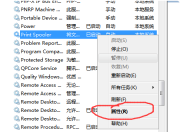
4、再者在“屬性”頁面中,選擇“啟動類型”為“自動”,點選“啟動”按鈕。

5、然後在「屬性」頁面中,點選「確定」按鈕。

6、最後顯示已勾選成功連線共用印表機。
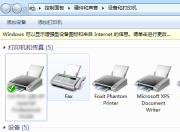
以上是Win10連結共享印表機出現錯誤0x00000bcb怎麼解決?的詳細內容。更多資訊請關注PHP中文網其他相關文章!
 創建在Windows,Mac和Linux上使用的加密備份驅動器Apr 15, 2025 am 06:13 AM
創建在Windows,Mac和Linux上使用的加密備份驅動器Apr 15, 2025 am 06:13 AM保護您的數字生活:使用Veracrypt創建加密的備份 我們的數字生活充滿了不可替代的記憶,關鍵文件和基本的工作文件。 由於設備故障,盜竊或勒索軟件攻擊CO的損失
 如何(以及為什麼)在Windows 11上關閉鼠標加速度Apr 15, 2025 am 06:06 AM
如何(以及為什麼)在Windows 11上關閉鼠標加速度Apr 15, 2025 am 06:06 AM提升鼠標精準度:禁用Windows 11鼠標加速功能 鼠標光標在屏幕上移動過快,即使你只移動了鼠標幾厘米?這就是鼠標加速功能導致的。本文將指導你如何禁用此功能,從而更好地控制鼠標移動。 禁用鼠標加速是否明智? Windows 系統中並沒有直接的“鼠標加速”選項。取而代之的是“增強指針精度”設置,微軟將其視為鼠標加速功能。 啟用此功能後,鼠標的DPI(每英寸點數)設置就會生效。它控制著鼠標物理移動速度與光標在屏幕上移動距離之間的關係。緩慢移動鼠標,Windows 會降低有效DPI,光標移動距離較短
 GPD二人筆記本電腦評論:有經驗用戶的雙屏生產率Apr 15, 2025 am 06:05 AM
GPD二人筆記本電腦評論:有經驗用戶的雙屏生產率Apr 15, 2025 am 06:05 AMGPD二人組:一款功能強大的雙屏幕筆記本電腦,被軟件問題阻礙 GPD Duo的創新雙屏幕設計可提高移動生產力。 但是,重要的軟件缺點阻止其具有全部潛力。 等級
 Razer的遠程遊戲可能比Steam鏈接更好Apr 15, 2025 am 06:04 AM
Razer的遠程遊戲可能比Steam鏈接更好Apr 15, 2025 am 06:04 AMRazer的新遠程Play應用程序為諸如Steam Link之類的已建立服務提供了令人信服的替代方案。 該應用程序與Razer Cortex無縫集成,允許用戶單擊啟動PC遊戲。 Android用戶從觸覺反饋中受益
 自定義Windows 11開始菜單的10種方法Apr 15, 2025 am 06:02 AM
自定義Windows 11開始菜單的10種方法Apr 15, 2025 am 06:02 AM自定義Windows 11開始菜單:綜合指南 Windows 11開始菜單是您通往應用程序和設置的網關。 如果默認設置不喜歡您的喜好,則個性化選項可讓您根據自己的需求進行量身定制。本指南探討了變量
 如何將Windows 11用作藍牙音頻接收器Apr 15, 2025 am 03:01 AM
如何將Windows 11用作藍牙音頻接收器Apr 15, 2025 am 03:01 AM將Windows 11 PC變成藍牙揚聲器,並從手機中欣賞您喜歡的音樂!本指南向您展示瞭如何輕鬆將iPhone或Android設備連接到計算機進行音頻播放。 步驟1:配對藍牙設備 首先,PA
 有了更昂貴的PC硬件,它的時間讓您感到滿意Apr 14, 2025 am 06:01 AM
有了更昂貴的PC硬件,它的時間讓您感到滿意Apr 14, 2025 am 06:01 AM當前的市場狀況構成升級計算機硬件的付出代價高昂的努力。 高價和低供應量是由關稅和AI數據中心的巨大需求驅動的,為硬件愛好者創造了一個充滿挑戰的環境。 然而
 如何自定義Windows 11通知Apr 14, 2025 am 04:05 AM
如何自定義Windows 11通知Apr 14, 2025 am 04:05 AMWindows 11 通知設置詳解:打造個性化通知體驗 Windows 11 將通知中心整合到日曆中,雖然需要一些時間適應,但通知的頻繁程度並未改變。如果您厭倦了不斷彈出的系統更新和無用應用通知,本文將指導您自定義 Windows 11 通知,優化工作流程。 全局通知設置 幾乎所有與通知相關的選項都位於 Windows 11 的“設置”中。 步驟 1:點擊“開始”菜單,選擇“設置”(或按“Windows I”)。 步驟 2:選擇左側邊欄中的“系統”。 步驟 3:點擊“通知”訪問所有通知選項。


熱AI工具

Undresser.AI Undress
人工智慧驅動的應用程序,用於創建逼真的裸體照片

AI Clothes Remover
用於從照片中去除衣服的線上人工智慧工具。

Undress AI Tool
免費脫衣圖片

Clothoff.io
AI脫衣器

AI Hentai Generator
免費產生 AI 無盡。

熱門文章

熱工具

SAP NetWeaver Server Adapter for Eclipse
將Eclipse與SAP NetWeaver應用伺服器整合。

SublimeText3 Mac版
神級程式碼編輯軟體(SublimeText3)

Atom編輯器mac版下載
最受歡迎的的開源編輯器

Dreamweaver CS6
視覺化網頁開發工具

EditPlus 中文破解版
體積小,語法高亮,不支援程式碼提示功能





